FileFusion 2022
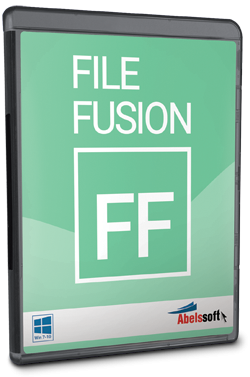
FileFusion 2022 | Koláž: FileFusion 2022
FileFusion vyhledá v počítači na základě tzv. kontrolních součtů duplicitní soubory, které nahradí jejich zástupci. Úspora místa může být značná. Plná verze - Chip 08/2022.
S rostoucím počtem uložených fotek, hudby či dokumentů snadno ztratíte přehled o duplicitních souborech. FileFusion pomůže vyhledat kopie.
Při častém kopírování a přesouvání obsahu často dochází k vytváření duplicit, které pak zbytečně zabírají paměť. Hlavním úkolem programu File Fusion je vyhledání všech duplicitních souborů. Ty pak můžete smazat, abyste ušetřili cenné místo pro jiná data. Vyhledávání duplicit může na větším a hodně zaplněném disku trvat i několik hodin, ale můžete získat opravdu hodně místa. Výrobce slibuje až o 31 % více místa v závislosti na údajích.
| Program je možné pořídit prostřednictvím nákupu digitálního Chipu za 99 korun >> a získanému přístupu k »On-line DVD«. |
FileFusion navíc odstraňuje duplicity velmi chytrým způsobem – namísto prostého smazání duplicitního souboru vytvoří program na stejném místě odkaz, kterým opakující se data nahradí. Duplicitní fotka či dokument pak zůstane dostupný z různých míst, ale zároveň bude v počítači uchovávána pouze jedna kopie. Duplicity jsou vyhledávány podle kontrolních součtů, takže neuniknou ani přejmenované soubory se stejným obsahem. Ovládání programu FileFusion je přeloženo do češtiny a proto je vhodný i pro méně zkušené uživatele. Navíc po instalaci naběhne rychlý videonávod, kvůli vysvětlení, jak program funguje.
|
|
Plnou verzi programu FileFusion 2022 v ceně 350 korun můžete používat bez funkčních a časových omezení, ovšem bez nároku na technickou podporu. Licence je určena pro jeden nekomerční počítač a nesmí být dále distribuována nebo prodávána.
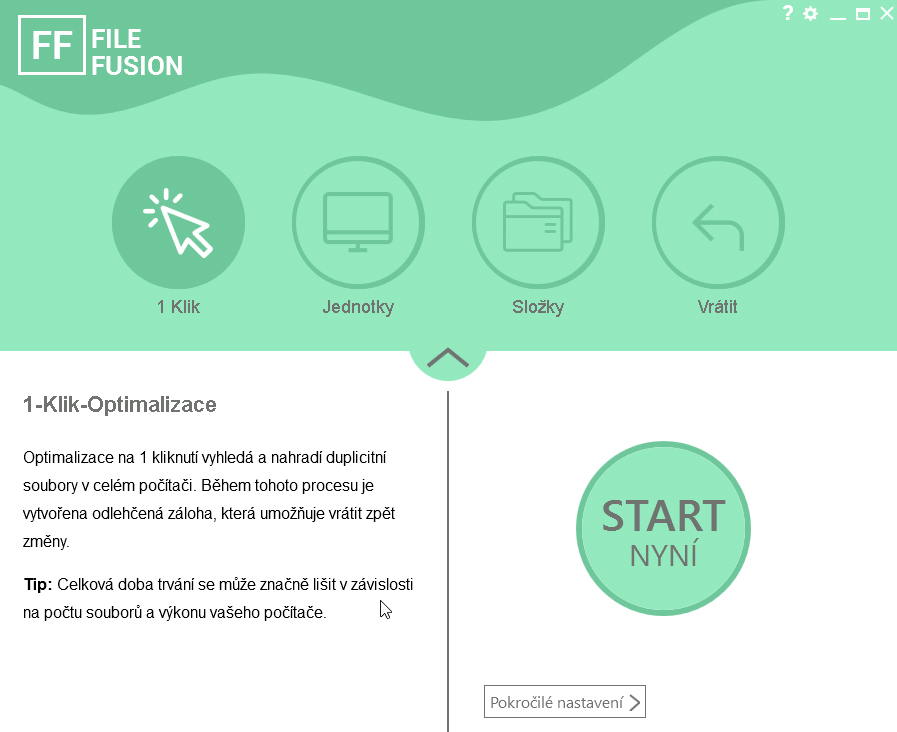
FileFusion má velmi jednoduché ovládání a do značné míry pracuje automaticky. Po spuštění programu použijte tlačítko »Start nyní« a nechejte FileFusion vyhledat duplicitní soubory. Doba potřebná pro kontrolu duplicit se bude lišit podle toho, kolik souborů bude FileFusion kontrolovat, a dle výkonu vašeho počítače. | Zdroj: FileFusion 2022
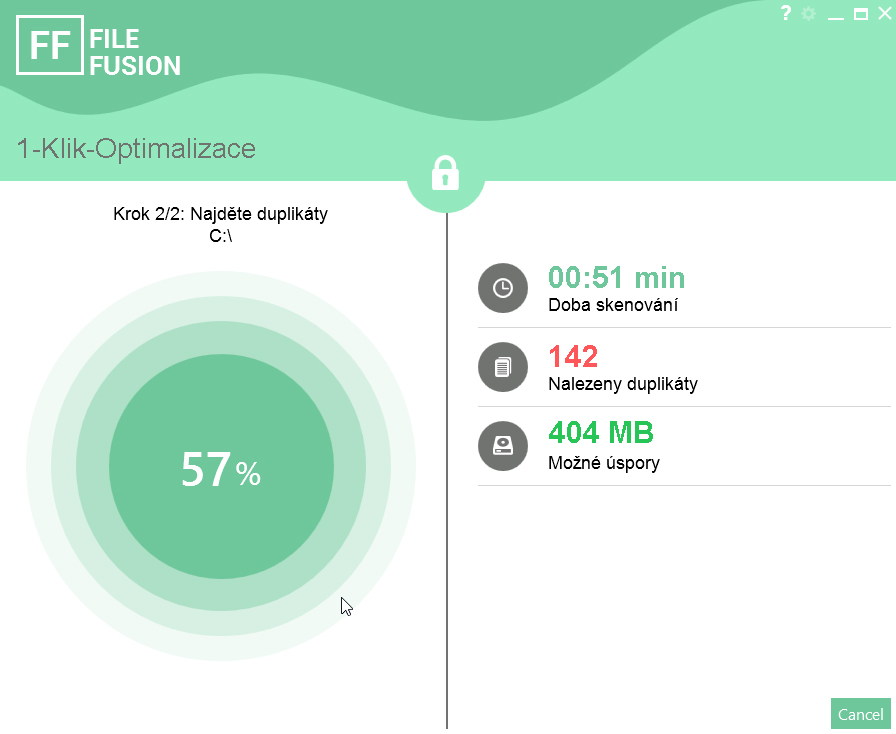
Samozřejmě záleží na vaší pečlivosti při ukládání a třídění souborů, ale u dlouho používaných počítačů s velkými pevnými disky je velmi pravděpodobné, že objem duplicitních souborů půjde do jednotek, možná až desítek GB. FileFusion zjistí počet duplicitních souborů i jejich celkovou velikost. | Zdroj: FileFusion 2022
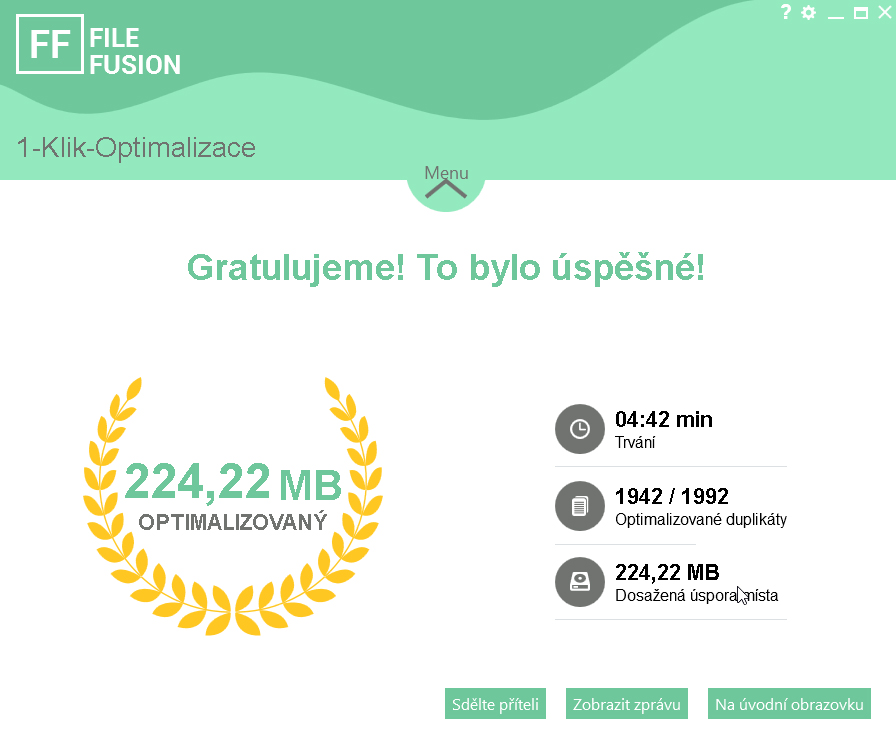
Stačí jen kliknout na tlačítko »Optimalizovat« a FileFusion se s duplicitními soubory vypořádá a zobrazí výsledek operace. Kromě celého disku počítače může FileFusion pracovat také s jednotlivými disky a diskovými oddíly nebo s konkrétními složkami. Příslušné funkce najdete v hlavní nabídce programu. | Zdroj: FileFusion 2022
FileFusion vás může pravidelně upozorňovat na možnost zkontrolovat duplicity na pevném disku a ušetřit cenný prostor. Příslušná funkce je k dispozici v nastavení programu, které vyvoláte tlačítkem s ozubeným kolem v pravé horní části okna aplikace. Pak v části »Připomínka« označte předvolbu »Aktivovat připomenutí« a FileFusion se vám připomene každý měsíc. V nabídce »Vrátit« najdete i možnost vrátit zpět všechny změny provedené programem FileFusion v souborech na pevném disku počítače.
| Seznam všech plných verzí v Chipu 08/2022 |

|
Obsah: Všechna témata Chipu 08/2022

VSDC Video Editor Pro 8

DupInOut Duplicate Finder

WhatsApp Transfer

Software Updater 6 Pro

Browser Password Recovery Pro

 Zaslání aktuálního Chipu
Zaslání aktuálního Chipu
